|
|
|
|||
| WebMoney: WMZ Z294115950220 WMR R409981405661 WME E134003968233 |
Visa 4274 3200 2453 6495 |
|
|
|
|||
| WebMoney: WMZ Z294115950220 WMR R409981405661 WME E134003968233 |
Visa 4274 3200 2453 6495 |
Эта секция описывает, как формировать новые связи с местными или
удаленными серверами MySQL из Microsoft Excel и как справиться с вашими
существующими связями из Excel или с помощью MySQL Workbench.
Это далее описывает, как создать и формировать новую схему (или базу
данных) из Excel. MySQL for Excel имеет глобальные опции, которые относятся ко всем связям,
запросам SQL, пространственным данным, импортированным
таблицам и сеансам редактирования. MySQL for Excel предоставляет несколько возможностей создавать и уравлять
подключениями MySQL. Необходимо открыть связь с сервером MySQL, прежде чем
можно будет формировать глобальные опции, добавить новую схему
или выполнить операции, которые перемещают данные между рабочими листами
Excel и таблицами MySQL. Эта секция описывает, как добавить или
изменить связи с MySQL. MySQL for Excel панели задач
показывает действия связи по умолчанию, когда это открывается. Рис. 3.1. MySQL for
Excel: Соединения с MySQL Описание элементов соединения
MySQL for Excel
Open a MySQL Connection
перечисляет существующие местные и удаленные связи сервера MySQL.
Когда вы устанавливаете MySQL для Excel, он создает местную связь
автоматически для каждого местного сервера MySQL, который вы
сформировали в системе. После начальной установки
можно добавить новые связи. Дважды щелкните по связи из списка, чтобы открыть ее.
Сервер MySQL, ассоциированный со связью, должен работать на местном или
удаленном хосте прежде, чем можно будет открыть связь. Выберите схему, чтобы
рассмотреть, затем нажмите . Нажмите
, чтобы возвратиться к списку схем. Щелкните правой кнопкой мыши по существующей связи в списке, чтобы
удалить, отредактировать или освежить ее. New Connection
открывает диалог связи, в котором можно определить и проверить новую связь.
Для инструкций посмотрите
здесь.
Manage Connections
запускает MySQL Workbench, если он устанавливается на локальном хосте. MySQL for Excel делит свои подключения с MySQL Workbench.
Создание и редактирование подключений MySQL в любом применении отредактирует
информацию о подключениях MySQL для обоих приложений. Можно использовать MySQL for Excel или MySQL Workbench, чтобы добавить
новые подключения. Добавление новых связей не разрешено, когда
работает MySQL Workbench. Чтобы добавить новую связь, нажмите New
Connection в панели задач MySQL for Excel, чтобы открыть диалог
MySQL Server Connection. Имена подключений должны быть уникальными.
Значок предупреждения (!) указывает, что значение опции обязательно.
Данные, которые следуют, показывают диалог связи с
выбранной вкладкой Parameters. Рис. 3.2. Диалог Add a New MySQL Connection Для каждой связи предоставьте подробную информацию, нажмите
, чтобы подтвердить,
что подключение MySQL действительно, и ,
чтобы сохранить новую связь. Тип связи, которую вы создаете, может измениться
в зависимости от конфигурации сервера, хоста клиента и уровня безопасности,
который вы хотите. MySQL для Excel поддерживает следующие типы подключения:
Основные. Основная связь не зашифрована или зашифрована (в MySQL
8.0 SSL включен по умолчанию), и связь установлена, используя стандартный
TCP/IP, который является методом связи по умолчанию в MySQL для Excel, чтобы
соединиться с MySQL RDBMS. Основные связи легко формировать, особенно если
MySQL для Excel и сервера MySQL находятся на том же самом компьютере или
работают в той же самой локальной сети. Чтобы формировать основную связь,
установите опцию Connection Method в
SSL. Сервер MySQL и клиент должны быть собраны так, чтобы позволить
шифрование SSL (см.
Using Encrypted Connections).
Чтобы формировать этот тип связи, установите опцию
Connection Method в
Таблица 3.1. Значения опции SSL SSH. Тоннели SSH разрешают вам соединяться с базой данных MySQL
из-за брандмауэра, когда порт сервера MySQL заблокирован.
Чтобы сформировать этот тип связи, установите опцию
Connection Method в
Дополнительные соображения: Сервер SSH общается с сервером MySQL в
незашифрованном или зашифрованном режиме, на основе значения, выбранного для
режима SSL (см. таблицу 3.1).
Выберите вкладку SSL, чтобы определить
значение для опции Use SSL. Логин, который вы используете, чтобы выполнить
MySQL for Excel, должен быть разрешен на сервере SSH заранее.
Чтобы подтверждать подлинность вашей учетки (определенной
Ваш сервер SSH может потребовать также обеспечивать
Комбинация имени пользователя + key file (passphrase) + пароль
может выполнить идентификацию, когда файл ключей и пароль
действительны, но ошибка происходит на сервере. Определенно, первая попытка
соединиться использует файл ключей, и если это терпит неудачу, следующая
попытка соединиться использует пароль вместо этого. Если файл ключей
SSH null или пустой, но пароль SSH обеспечивается, MySQL для Excel пытается
соединить с использованием только пароля SSH. Можно использовать MySQL для Excel или MySQL Workbench, чтобы
отредактировать существующие подключения MySQL. Редактирование подключений в MySQL for Excel. Чтобы отредактировать подключение щелкните правой кнопкой мыши по связи,
которую вы хотите изменить и выберите из контекстного меню. Диалог MySQL connection edit подобен диалогу редактирования в
MySQL Workbench. Сделайте изменения и нажмите . Редактирование соединений
MySQL в MySQL Workbench. Альтернативно, можно отредактировать соединения MySQL for Excel через
MySQL Workbench. Чтобы сделать это, откройте MySQL Workbench, отредактируйте
соединение с MySQL, затем освежите список связей в MySQL for Excel. Подробней см. в разделе
Connections in MySQL Workbench. Схема содержит объекты базы данных, такие как таблицы, обзоры
и процедуры. Можно добавить новую и пустую схему MySQL непосредственно из
панели задач MySQL for Excel и затем экспортировать данные от
рабочего листа Excel. Добавить пустую схему MySQL:
Запустите
Excel, выберите вкладку меню и нажмите
, чтобы открыть панель задач
MySQL for Excel. Из области
Open a MySQL Connection в этой панели
дважды щелкните по существующей связи, чтобы показать доступные
схемы базы данных. Нажмите на Create New Schema
, чтобы открыть диалог New Schema Name. Рис. 3.3. MySQL for Excel:
создайте новую схему Чтобы создать новую схему: В поле Schema Name
введите имя новой схемы и затем выберите сопоставление из списка или
оставьте сопоставление сервера по умолчанию. При нажиме
новая схема появляется в списке схем. У каждой операции, такой как Import MySQL Data
, есть свой собственный набор опций.
Эта секция описывает варианты, которые относятся ко всем связям,
SQL-запросам, пространственным данным, сеансам редактирования и таблицам. Чтобы настроить глобальные опции, откройте существующую связь и затем
нажмите в панели здач MySQL for Excel.
Кнопки опций включают:
: сохраняет опции на ваш хост
через все сессии и будущие экземпляры Excel.
: Сброс всех настроек
в текущем окне к их настройкам по умолчанию. Нажмите кнопку
, чтобы сохранить изменения.
Ряд глобальных опций затрагивает все дополнение, как
описано в секциях ниже. Рис. 3.4. Глобальные опции: соединения Опции соединения:
Wait [ ] seconds for a connection to the
server before timing out. Defaults to 15.
Wait [ ] seconds for a database query to
execute before timing out. Defaults to 60.
Automatic connections migration delayed until:
Можно создать новые подключения MySQL в MySQL for Excel, когда не
установлен MySQL Workbench. Как только вы устанавливаете
MySQL Workbench, MySQL for Excel пытается мигрировать сохраненные связи,
чтобы слить их со связями из MySQL Workbench, чтобы позволить использовать
связь в обоих продуктах. Подключения MySQL не могут мигрировать, если
MySQL Workbench открыт. MySQL for Excel спрашивает мигрировать связи автоматически, сохранив связи
из MySQL for Excel, или подождать час, день, неделю,
месяц или неопределенно. Задержание на час, день, неделю или месяц показывает запрос на миграцию
снова после того, как то время пройдет. Если вы принимаете решение задержать
миграцию неопределенно, можно нажать
, чтобы мигрировать все новые связи из MySQL for Excel в
MySQL Workbench вручную, когда MySQL Workbench установлен. Рис. 3.5. Вкладка SQL Queries. Опции SQL Queries:
Do not show SQL statements sent to the
server: Когда опция выбрана (по умолчанию), запросы SQL не показаны, и
только их результаты показаны в информационном диалоге.
Preview SQL statements before they are sent to the
server: Когда опция выбрана добавляет дополнительный шаг к
действиям Create New Schema, Export Data, Append Data и Edit Data
перед отправкой запроса серверу. Это открывает диалог Review SQL Script,
как показано ниже. Рис. 3.6. Опция предпросмотра Отсюда можно изменить SQL-операторы прежде чем они будут выполнены, также
есть кнопка .
Если ее нажатьт, это вернет все модификации SQL-запроса к его оригинальной
форме (когда диалог был открыт). Выключено по умолчанию.
Show executed SQL statements along with their
results: Когда включена, SQL-операторы сначала выполняются, а затем
информационный диалог включает результаты и выполненные запросы.
Это полезно, рассматривая недавно выполненные запросы и сравнивая результаты.
Выключено по умолчанию. Пространственный выбор данных позволяет вам выбрать формат для обработки
данных как текста. Используйте выпадающий список, чтобы выбрать формат: Well-Known Text (по умолчанию) Keyhole Markup Language Geography Markup Language GeoJSON Рис. 3.7. Пространственные данные Рис. 3.8. Импорт таблиц Опции импорта таблиц: Восстановленеие импортированных данных
MySQL в таблицах Excel:
Opening an Excel workbook:
выбрано по умолчанию.
Showing the Add-In's sidebar:
не выбрано по умолчанию.
Предоставляет список сохраненных файлов Excel с информацией о
соединениях MySQL. Нажатие этой кнопки открывает диалог
Manage Import/Export Connection Information. Рис. 3.9. Edit Sessions Опции Edit Session:
Preview MySQL table data before an Edit Data
session is opened: Выбрано по умолчанию.
Use optimistic updates on all Edit Data
sessions. Этот выбор помогает предотвратить неумышленные изменения
данных, а именно проверяет на внешнее редактирование прежде, чем передать
ваши изменения. Например, между временем, когда вы загрузили данные в Excel,
внесли изменения в Excel и сохранили данные, иной пользователь, возможно,
отредактировал те же самые ячейки в другом месте с использованием MySQL
Workbench или еще как-то. Эта опция проверяет на эти изменения и
уведомляет вас соответственно. Оптимистические обновления могут также формироваться во времени выполнения
для всех сеансов редактирования или для определенного сеанса, щелкая правой
кнопкой мыши по плавающему диалогу Edit Session
и выбирая опцию ,
как показано ниже. Рис. 3.10. Оптимистические обновления: формирование во время выполнения
Выбрано по умолчанию. Tolerance for FLOAT and DOUBLE comparisons in
WHERE clause: Это обеспечивает способ отредактировать данные типа
Restore saved Edit sessions when opening an Excel
workbook: выбрано по умолчанию.
Reuse Excel worksheets matching their names
with the session table names: выбрано по умолчанию.
Create new Excel worksheets for the restored
Edit sessions: не выбрано по умолчанию.
Предоставляет список сохраненных файлов Excel с информацией о
подключениях MySQL. Нажим этой кнопки открывает диалог
Manage Import/Export Connection Information. Этот диалог перечисляет информацию о связях
для рабочих листов Excel, которые известны MySQL for Excel.
Отсюда можно рассмотреть все сохраненные таблицы, которые содержат рабочие
листы с импортированными или отредактированными данными из таблиц
MySQL и произвольно удалить информацию о связи. Список недостающей информации будет пуст в большинстве случаев, потому что
MySQL для Excel управляет осиротевшей информацией о связи для вас.
Если вы видите пункты в диалоге Manage Import/Edit Connections,
это означает, что необходимо удалить информацию о связи,
как описано в этом разделе. По умолчанию нажатие на
удаляет информацию о связи для недостающих рабочих листов, но это поведение
конфигурируемо с опцией Delete automatically
connection information where Workbook is no longer found.
Кроме того, Select connection information entries
выбирает (для удаления) опцию каждой книги, для которой вы не
получили доступ Рис. 3.11. MySQL for Excel: Manage Connection Information Опция добавлена в MySQL for Excel 1.3.0. Варианты автоматически удалить недостающие связи или удалить связи, для
которых не получают доступ
Глава 3. Конфигурация
3.1.
Подключения MySQL в Excel

Добавление новых подключений MySQL

TCP/IP (standard) and use the
Parameters, чтобы сформировать связь.TCP/IP (standard) и используйте вкладку
Parameters, чтобы сформировать основную связь.
Затем, выберите вкладку SSL, чтобы определить
соответствующие файлы. Сервер MySQL использует формат PEM для сертификатов и
закрытых ключей. В дополнение к обеспечению путей к файлам
можно определить способ SSL, чтобы использовать для связи.
Следующая таблица описывает каждое значение опции
Use SSL и указывает, какие файлы требуются.
Значение опции Смысл
NoНе использовать SSL. Файлы SSL не нужны. If AvailableИспользуйте SSL, если сервер поддерживает его, но позволяет связь во всех
случаях. Никакие файлы SSL не требуются, однако, обеспечение файла CA SSL
является наиболее успешной практикой для связей,
установленных с серверами MySQL 8.0. RequireВсегда используйте SSL и отклоняет связь, если сервер
не поддерживает SSL. Не выполняет проверку сертификата
сервера. Никакие файлы SSL не требуются. Require and Verify CAВсегда использует SSL. Проверяет certificate authorities (CA),
но терпит несоответствие имени. Требует файл SSL CA. Require and Verify Identity
Всегда использует SSL и отказывает, если имя хоста неправильно.
Требует действительного CA SSL, SSL Cert и файлов ключей SSL.
Standard TCP/IP over SSH и используйте вкладку
Parameters, чтобы сформировать связь.SSH User Name),
можно использовать одну из следующих стратегий:SSH User Name и SSH
Password.SSH User Name и SSH Key
File.SSH Passphrase, используя файл ключей.
Недействительный пароль производит исключение.SSH User Name и SSH Key
File (SSH Passphrase) и
SSH Password.
Редактирование подключений MySQL
3.2.
Создание новой схемы в Excel

3.3. Глобальные опции
Вкладка Connections

Migration status
Вкладка SQL Queries


Вкладка

Вкладка Imported Tables
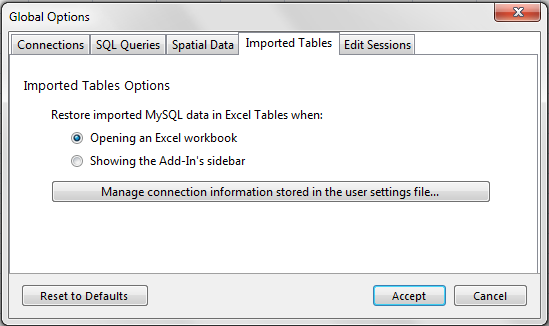
Вкладка Edit Sessions

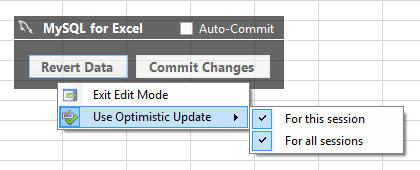
FLOAT или
DOUBLE,
это позволяет надлежащее соответствие строки в базе данных, когда это
используется вместе с оптимистическими обновлениями.
Например, WHERE для оптимистических обновлений
использует конструкцию, подобную следующему, чтобы соответствовать
строкам в базе данных:
??float_or_double_column?? BETWEEN
[
some_float_or_double_value]-[epsilon_tolerance] AND
[some_float_or_double_value]+[epsilon_tolerance]
Импорт и правка информации о связях
n дней, где
n по умолчанию 30.
Следующие данные показывают этот диалог со связями.
n дней, добавлены в
MySQL for Excel 1.3.4.
| Найди своих коллег! |
Вы можете
направить письмо администратору этой странички, Алексею Паутову.
![]()